Как использовать WhatsApp без номера телефона
Разное / / November 28, 2021
WhatsApp - самое популярное и эффективное приложение для чата, которое предоставляет вам платформу для обмена мгновенными сообщениями. Вы можете делиться изображениями, видео, документами, ссылками и текущим местоположением со своими друзьями и семьей. Хотя он в основном используется на смартфонах, привязанных к вашему номеру телефона, многие пользователи до сих пор не знают, что WhatsApp можно использовать и без номера телефона.
Если вы ищете советы по как создать учетную запись WhatsApp без номера мобильного телефона, вы попали на нужную страницу. Мы провели небольшое исследование и с помощью этого руководства постараемся ответить на все ваши вопросы по теме, упомянутой выше.

СОДЕРЖАНИЕ
- Как использовать WhatsApp без номера телефона
- Метод 1: вход в WhatsApp с помощью стационарного номера
- Метод 2: вход в WhatsApp с виртуального номера
- Что произойдет, если вы попытаетесь войти в одну и ту же учетную запись WhatsApp на нескольких устройствах одновременно?
Как использовать WhatsApp без номера телефона
Как вы знаете, WhatsApp не позволит вам создать учетную запись без действующего номера телефона. Однако вы можете создать учетную запись WhatsApp на своем смартфоне без номера телефона одним из следующих способов:
Метод 1: вход в WhatsApp с помощью стационарного номера
Вам не обязательно иметь SIM-карту на смартфоне для создания учетной записи в WhatsApp. Вы можете зарегистрироваться по любому номеру телефона, даже по стационарному. Подробные шаги для этого метода упомянуты ниже:
1. Установить "WhatsApp»На вашем смартфоне. Если вы уже установили WhatsApp, рассмотрите возможность удаления приложения и его повторной установки.
2. Запуск "WhatsApp"И нажмите на"СОГЛАСИТЕСЬ И ПРОДОЛЖАЙТЕ»На странице приветствия.

3. В приглашении вас попросят ввести «Номер мобильного”. Здесь введите свой "Номер наземной линии связи"Вместе с вашим"Код штата’. После ввода номера стационарного телефона нажмите на значок «СЛЕДУЮЩИЙ" кнопка.
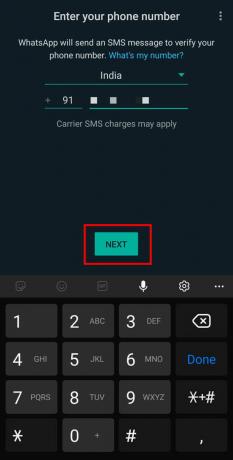
4. В поле подтверждения нажмите на «Ok», Если отображаемое число верное. В противном случае нажмите на «РЕДАКТИРОВАТЬ», Чтобы снова добавить свой номер.
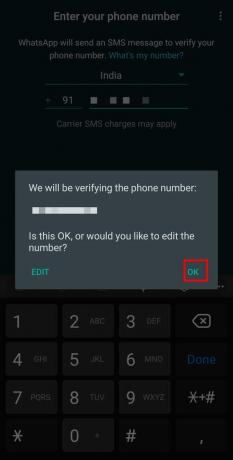
5. Подождите, пока "Позвони мнеТаймер до истечения срока. Обычно это занимает одну минуту. После этого значок «Позвони мне»Опция будет разблокирована. Нажмите на эту опцию.
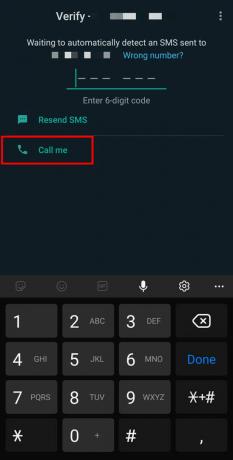
6. После этого вам позвонят с сообщением «Код верификации»Для ввода на ваш экран. Введите этот код, чтобы создать учетную запись, и вы сможете успешно использовать WhatsApp без номера телефона.
Метод 2: вход в WhatsApp с виртуального номера
Виртуальный номер - это онлайн-номер телефона, не привязанный к конкретному устройству. Вы не можете совершать обычные звонки или отправлять обычные текстовые сообщения, такие как номер телефона. Но вы можете использовать его, отправляя текстовые сообщения и совершая или принимая звонки с помощью приложений в Интернете. Вы можете создать виртуальный номер для своего смартфона с помощью различных приложений, доступных на «Магазин игр”. В этом руководстве мы будем использовать "Напиши мне»Для создания временного номера.
Вы должны быть предельно осторожны при выборе виртуального номера, так как это требует внесения некоторой оплаты., в противном случае вы можете потерять доступ к этому номеру. Если вы не используете этот номер, этот номер может быть назначен любому, кто использует приложение, и он сможет получить доступ к вашим личным данным. Следовательно, вы должны продолжать использовать свой номер, чтобы убедиться, что он не передан кому-то другому.
1. Запустите "Напиши мне»И войдите в систему, используя свой«Эл. адрес”.
2. На следующем экране нажмите на значок «Получите номер телефона" вариант.

3. Затем выберите «Название вашей страны»Из данного списка.

4. Из предложенных вариантов выберите любой «Код города”.

5. Наконец, выберите "желаемый номер телефона’Из перечисленных номеров. Вот и все. Теперь у вас есть виртуальный номер.
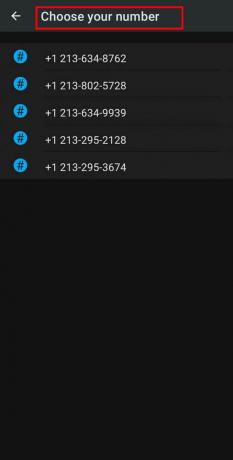
Примечание: Вы получите доступ к этому номеру на ограниченный период.
6. Запуск "WhatsApp"И введите предоставленный"виртуальный номер”.
7. В поле подтверждения нажмите на «Ok», Если отображаемое число верное. В противном случае нажмите на «РЕДАКТИРОВАТЬ», Чтобы снова ввести свой номер.
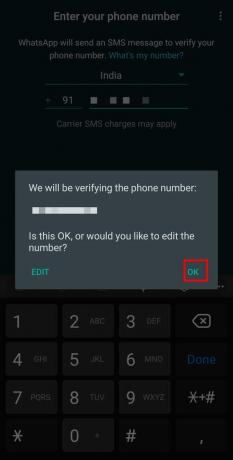
8. Подождите, пока "Позвони мне»Возможность разблокировки и нажмите на эту опцию.
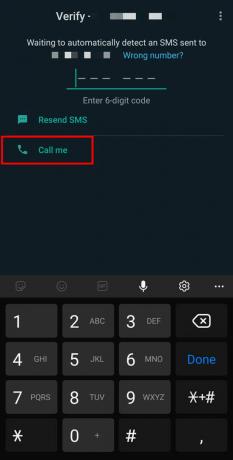
9. Тебе следует 'Проверять'Полученный одноразовый пароль (OTP) для доступа к WhatsApp с этим номером.
Читайте также: Исправить общие проблемы с WhatsApp
Что произойдет, если вы попытаетесь войти в одну и ту же учетную запись WhatsApp на нескольких устройствах одновременно?
Вы не можете получить доступ к одной и той же учетной записи WhatsApp на двух устройствах одновременно. Если вы попытаетесь войти в свою учетную запись на другом устройстве, WhatsApp удалит вашу учетную запись с предыдущего устройства, как только вы подтвердите свой номер телефона и войдете в свою учетную запись на новом устройстве. Однако, если вы хотите использовать две или более учетных записи WhatsApp одновременно, вы можете управлять этим, выполнив следующие действия:
1. Откройте свой мобильный "Настройки"И нажмите на"Расширенные возможности»В меню.
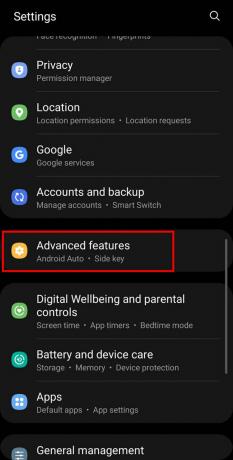
2. На следующем экране нажмите на значок «Двойной мессенджер" вариант.

3. Выбирать "WhatsApp" а также нажмите на кнопку рядом с опцией.
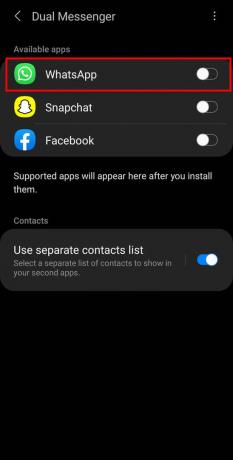
4. Наконец, нажмите на «Установить», Чтобы установить копию приложения WhatsApp на свой смартфон.

5. Новый значок WhatsApp будет отображаться на панели значков приложений..

Примечание: Вы должны войти в систему, используя номер телефона, отличный от того, который вы уже используете.
Часто задаваемые вопросы (FAQ)
Q1.Могу ли я настроить WhatsApp без SIM-карты?
да, вы можете создать учетную запись WhatsApp без SIM-карты, используя виртуальный телефонный номер или номер стационарного телефона.
Q2. Могу ли я использовать одну учетную запись WhatsApp на нескольких устройствах?
Нет, вы не можете использовать стандартную учетную запись WhatsApp на нескольких устройствах, так как предыдущее устройство автоматически выйдет из WhatsApp.
Q3. Можете ли вы создать учетную запись WhatsApp без номера телефона?
На практике вы не можете создать учетную запись WhatsApp, не подтвердив свой номер телефона. Невозможно войти в систему без номера телефона. Однако, если на вашем смартфоне нет SIM-карты, вы все равно можете создать учетную запись WhatsApp с помощью некоторых хитростей. В любом случае вам необходимо будет подтвердить свой номер телефона с помощью одноразового пароля (OTP), полученного с помощью SMS или телефонного звонка.
Q4. Можете ли вы создать учетную запись WhatsApp без подтверждения своего номера?
Нет, вы не можете создать учетную запись WhatsApp, не подтвердив свой номер телефона. WhatsApp обеспечивает вашу конфиденциальность, подтверждая ваш номер телефона. В противном случае любой желающий сможет войти в вашу учетную запись и получить доступ к вашим данным. Следовательно, для вашей безопасности обязательно проверять свой номер телефона каждый раз, когда вы входите в свою учетную запись WhatsApp.
Рекомендуемые:
- Как изменить стиль шрифта в WhatsApp
- Как разархивировать файлы на телефоне Android
- Исправить только экстренные вызовы и отсутствие проблем с обслуживанием на Android
- Как проверить, есть ли кто-то в сети в WhatsApp, не выходя в Интернет
Мы надеемся, что это руководство было полезным и вы смогли используйте WhatsApp без номера телефона. Если у вас все еще есть какие-либо вопросы по этой статье, не стесняйтесь задавать их в разделе комментариев.



